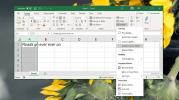Kako odstraniti stanje "zaščitenega pogleda" iz datoteke v Microsoft Officeu
Datoteke, prenesene iz interneta, niso vedno varne. Čeprav to običajno pomeni datoteke EXE, so tudi dokumenti lahko nevarni. Zato aplikacije, ki lahko odpirajo dokumente, preglednice ali predstavitve itd., Utrudijo predmete, ki so bili preneseni iz interneta ali kopirani iz drugega sistema. Microsoft Office bo odprl datoteke, ki so prišle iz interneta, vendar urejanja ne bo omogočil, če tega izrecno ne dovolite. Čeprav je to zaradi vaše lastne zaščite, velja tudi za dokumente, ki ste jih prenesli iz lastnega e-poštnega sporočila. Če želite, lahko iz datoteke odstranite stanje »Zaščitene datoteke«.
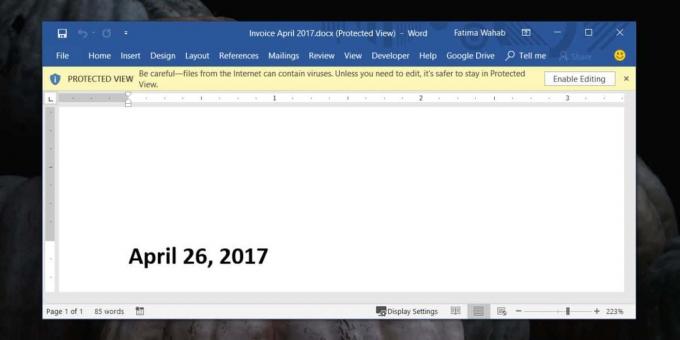
Odstranite stanje »Zaščiten pogled«
Odprite mapo, ki vsebuje datoteko s statusom "Zaščiten pogled". Z desno miškino tipko kliknite in v kontekstnem meniju izberite Lastnosti. V oknu Lastnosti na zavihku Splošno poiščite razdelek Varnost na samem dnu. Izberite polje Odkleni in kliknite gumb Uporabi.
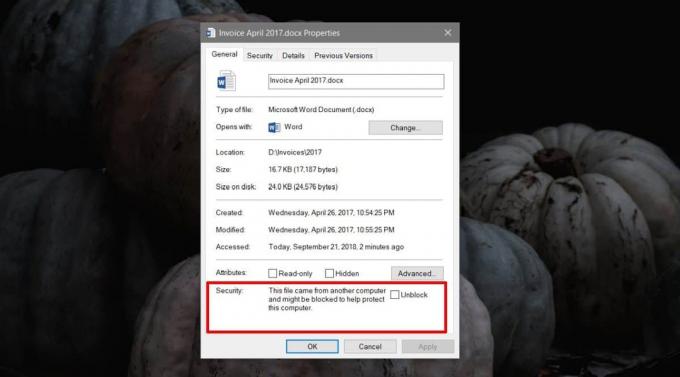
Odprite datoteko in na vrhu ne boste več videli vrstice Zaščitni pogled. Če jo vidite, zaprite datoteko in jo znova odprite. Ob drugem poskusu bara ne bi smela biti več.
To velja samo za to datoteko. Vse ostale datoteke, ki so bile kopije te datoteke ali ki ste jih prenesli ali kopirali iz drugega sistema, bodo še vedno odprite v Zaščiten pogled. Iz vsake datoteke posebej morate odstraniti 'Zaščiteno stanje'.
To deluje za vse vrste datotek, ki jih lahko odpre katera koli od aplikacij v paketu Microsoft Office. Če imate preglednico ali predstavitev, ki se odpre v zaščitenem pogledu, bo to onemogočeno.
Če imate druge aplikacije, ki datoteke odpirajo v podobnem zaščitenem načinu, bo to verjetno tudi onemogočeno. Če tega ne stori, je verjetno, da aplikacija uporablja svoj zaščitni način, da boste varni. Preverite nastavitve aplikacije ali varnostne nastavitve datoteke in preverite, ali obstaja možnost, da jo onemogočite.
Ko je odstranjena, zaščite ni mogoče dodati nazaj. V bistvu urejate lastnosti datoteke tako, da ni več prepoznana kot datoteka, prenesena iz drugega sistema. Če morate dokumentu dodati nekaj zaščite, lahko preverite nekatere možnosti, ki jih ponujajo aplikacije Microsoft Office. Obstajajo načini, kako ljudem omejiti urejanje datoteke, vedno pa lahko dodate geslo in tako zagotovite, da nihče brez njega ne bo mogel spremeniti datoteke.
Iskanje
Zadnje Objave
Kako prilagoditi barvno shemo v programu Microsoft Office
Vse aplikacije za Microsoft Office so različne barvne teme ki jih l...
Kako popraviti prelivanje besedila v celicah v Excelu Office 365
Excel je aplikacija za preglednice in preglednice se ne distribuira...
Office Remote: Upravljajte Word, Excel in PowerPoint iz Windows Phone
Microsoft Office je izbira produktivnosti že več desetletij in je š...